vmware虚拟机下载教程,VMware虚拟机下载与安装教程,轻松搭建虚拟化环境
- 综合资讯
- 2025-04-10 15:09:30
- 2
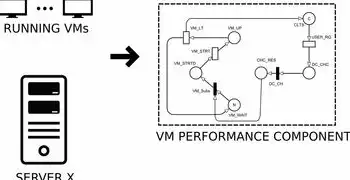
VMware虚拟机下载与安装教程,助您轻松搭建虚拟化环境,本教程详细指导下载步骤,包括选择版本、下载链接获取,以及安装过程,让您快速上手使用VMware虚拟机。...
VMware虚拟机下载与安装教程,助您轻松搭建虚拟化环境,本教程详细指导下载步骤,包括选择版本、下载链接获取,以及安装过程,让您快速上手使用VMware虚拟机。
随着信息技术的不断发展,虚拟化技术已经成为当今计算机领域的重要发展方向,VMware作为一款优秀的虚拟化软件,凭借其强大的功能和稳定性,受到了广大用户的青睐,本文将为大家详细讲解VMware虚拟机的下载、安装以及配置过程,帮助大家轻松搭建虚拟化环境。
VMware虚拟机下载
-
访问VMware官方网站:https://www.vmware.com/
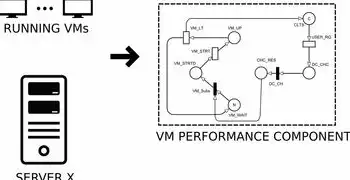
图片来源于网络,如有侵权联系删除
-
在官网首页,找到“Products”栏目,点击进入。
-
在“Products”页面,找到“VMware Workstation Player”或“VMware Workstation Pro”产品,根据个人需求选择合适的版本。
-
点击相应版本,进入产品详情页面。
-
在产品详情页面,点击“Download”按钮,选择合适的下载链接进行下载。
-
下载完成后,解压下载的文件,得到VMware安装包。
VMware虚拟机安装
-
以管理员身份运行VMware安装包。
-
在安装向导中,点击“Next”按钮。
-
选择安装类型,这里我们选择“Typical”安装类型。
-
点击“Next”按钮,继续下一步。
-
在“Select Destination Folder”页面,选择VMware安装路径,点击“Next”按钮。
-
在“Select Additional Tasks”页面,勾选“Install VMware Tools”选项,以便在虚拟机中安装虚拟化工具。
-
点击“Next”按钮,继续下一步。
-
在“Select Custom Components”页面,根据需要选择相应的组件。
-
点击“Next”按钮,继续下一步。
-
在“Ready to Install”页面,点击“Install”按钮开始安装。
-
安装完成后,点击“Finish”按钮完成VMware虚拟机的安装。
VMware虚拟机配置
-
打开VMware虚拟机程序,点击“文件”菜单,选择“新建虚拟机”。
-
在“新建虚拟机向导”中,选择“自定义(高级)配置”选项。
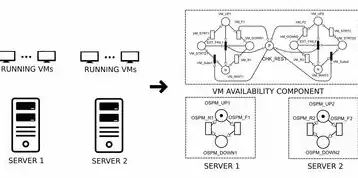
图片来源于网络,如有侵权联系删除
-
在“虚拟机名称”栏中输入虚拟机名称,Windows 10”。
-
在“操作系统”栏中选择操作系统类型,Windows 10(64位)”。
-
在“版本”栏中选择操作系统版本,Windows 10”。
-
点击“下一步”按钮。
-
在“处理器数量”栏中设置虚拟机的CPU核心数,2”。
-
在“内存大小”栏中设置虚拟机的内存大小,4GB”。
-
点击“下一步”按钮。
-
在“网络类型”栏中,选择“桥接模式”或“仅主机模式”,根据实际需求进行选择。
-
点击“下一步”按钮。
-
在“I/O控制器类型”栏中,选择“LSI Logic(推荐)”。
-
点击“下一步”按钮。
-
在“磁盘类型”栏中,选择“SCSI(推荐)”。
-
点击“下一步”按钮。
-
在“磁盘容量”栏中,设置虚拟机的磁盘大小,60GB”。
-
点击“下一步”按钮。
-
在“文件位置”栏中,设置虚拟机磁盘文件存储路径。
-
点击“下一步”按钮。
-
在“完成创建虚拟机向导”页面,点击“完成”按钮。
通过以上步骤,我们已经成功下载、安装并配置了VMware虚拟机,可以在虚拟机中安装操作系统、应用程序等,实现虚拟化环境,希望本文对大家有所帮助。
本文链接:https://www.zhitaoyun.cn/2062055.html

发表评论